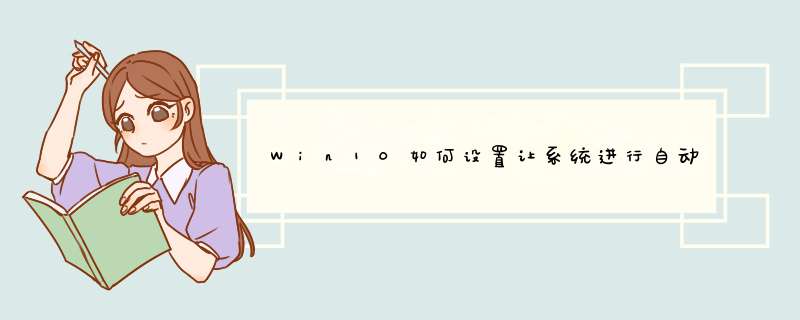
我们保存在电脑里的信息有时候会被下载的流氓软件进行窃取,如果为了安全的话还是得经常性的更新密码,但是事情一多我们可能就忘了及时更新密码,这时候我们可愿意让系统帮我们进行提醒,其实系统是自带这个功能的,只是很多人没有发现。
方法如下
设定密码定时提醒,使用组策略往往是最直观方便的,如果你现在使用的是Windows专业版,那就使用Win+R之后输入gpedit.msc,随后依次进入“计算机配置-Windows设置-安全设置-账户策略-密码策略”。
在右边选择“密码最长使用期限”。一般情况下我们推荐的72天进行一次更换,当然也可以自己选择更换时间,甚至还可以选择一天一更新,然后每天编一个密码。如果选择“0”,那么Windows *** 作系统密码就不会过期。只要确认后,到了设定好的日子,电脑就会提示更换登录密码,以免用户忘记。
此外,在这个组策略中,大家还可以更换最低密码长度、密码是否符合复杂性(能否使用数字密码或必须穿插英文字母大小写外加特殊符号)等,记性不好的请谨慎调节这些选项,不然忘记了就需要从系统内核来调整密码开机了。
如果使用家庭版Windows的用户是没有组策略的,我们可以用命令提示符来设置。输入下文来启动命令提示符:
wmic UserAccount set PasswordExpires=True
这样可以强制让系统登录密码过期,之后再输入。
net accounts /maxpwage:X
其中X代表需要更新密码的时间。到了时间就会和上面那个组策略的效果一样,提醒更换密码。
欢迎分享,转载请注明来源:内存溢出

 微信扫一扫
微信扫一扫
 支付宝扫一扫
支付宝扫一扫
评论列表(0条)